Yuav Paub
- Txhawm rau hloov koj lub Start menu qhov loj, nyem thiab luag.
- Kho kom raug cov pab pawg, hloov lawv lub npe, hloov cov apps, lossis rov xaj lawv.
- Koj tuaj yeem siv cov vuas nyob thiab txawm tias hloov pauv lawv.
Kab lus no sau ntau txoj hauv kev los teeb tsa koj Windows 10 Start menu. Cov lus qhia siv rau Windows 10.
Kho qhov Pib Menu
Thawj qhov koj yuav xav ua yog hloov qhov loj ntawm koj cov ntawv qhia pib. Los ntawm lub neej ntawd, Start menu yog dav me ntsis thiab tsis yog kab nqaim ntau ntawm peb feem ntau siv los ntawm Windows 7, Vista, thiab XP.
Yog tias koj nyiam kab, hloov qhov loj.
- Xaiv Start.
- Hover koj tus taw tes hla ntawm sab xis sab xis ntawm Start menu kom txog thaum nws hloov mus ua ob npaug.
- Thaum koj pom tus xub, nyem thiab luag rau sab laug. Cov ntawv qhia pib tam sim no yuav nyob hauv qhov loj dua pom.
Cov ntawv qhia pib yog qhov uas koj mus kaw lub PC lossis nkag mus rau koj cov kev pabcuam thiab cov khoom siv hluav taws xob, tab sis Microsoft ntxiv qhov tshiab nrog qhov sib ntxiv ntawm Windows Store apps thiab cov vuas nyob rau sab xis. Nov yog tib sab ntawm Start menu uas yog customizable kiag li.
pab pawg ua zaub mov
Microsoft pib Windows 10 nrog qee pawg ua ntej. Koj tuaj yeem khaws cov no raws li yog, kho cov npe, hloov cov apps, rov xaj cov pab pawg, lossis tshem tawm tag nrho.
-
Txhawm rau txav ib pab pawg, xaiv lub npe pab pawg thiab tom qab ntawd luag kom txav cov pab pawg mus rau qhov chaw tshiab hauv Start menu.

Image -
Txhawm rau hloov lub npe ntawm pawg app, xaiv lub npe. Lub npe bar yuav tig mus rau hauv lub thawv ntawv nkag. Tshem tawm lub npe tam sim no, ntaus koj lub npe tshiab ntaus, thiab nias Enter.

Image -
Txhawm rau tshem tawm ib pab pawg, koj yuav tsum tshem tawm txhua lub app hauv nws thiab tom qab ntawd nws yuav rho tawm tau. Right-click txhua app ib zaug thiab xaiv Unpin los ntawm Pib.

Image
Ntxiv Apps
Muaj ob txoj hauv kev ntxiv cov apps thiab cov khoos phis tawj desktop mus rau sab xis ntawm Start menu. Thawj txoj hauv kev yog rub-thiab-nco los ntawm sab laug ntawm Start menu. Qhov no tuaj yeem yog los ntawm ntu "Feem ntau" lossis "Tag nrho cov apps" npe. Drag-and-poob yog txoj hauv kev zoo tshaj plaws rau kev ntxiv cov ntawv tshiab thiab cov vuas vim koj tuaj yeem tswj tau pab pawg twg ib qho app yuav raug ntxiv rau.
Lwm txoj hauv kev yog nyem rau ntawm ib qho app thiab xaiv Pin rau Pib los ntawm cov ntawv qhia zaub mov. Thaum koj ua li no, Windows yuav cia li ntxiv koj qhov kev pab cuam raws li cov nplais rau ib pab pawg tshiab nyob hauv qab ntawm Start menu. Koj tuaj yeem txav cov nplais mus rau lwm pab pawg yog tias koj xav tau.
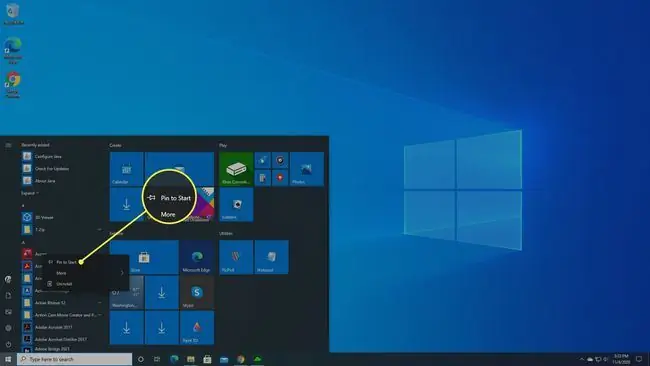
Cov Vuas Nyob hauv Start Menu
Txhua qhov kev pab cuam koj ntxiv rau Start menu zoo li pobzeb, tab sis tsuas yog Windows Store apps tuaj yeem txhawb nqa cov vuas nyob. Cov vuas nyob tso saib cov ntsiab lus los ntawm hauv lub app xws li xov xwm xov xwm, huab cua tam sim no, lossis cov nqi Tshuag tshiab.
Thaum xaiv ntxiv Windows Store apps rau koj lub Start menu nws tseem ceeb heev uas yuav tau xav txog qhov twg yuav tso cov vuas nrog cov ntsiab lus nyob. Yog tias koj nyiam lub tswv yim ntawm kev ntaus Start menu kom tau txais huab cua sai sai, xyuas kom koj tso cov pobzeb ntawd rau hauv qhov chaw tseem ceeb ntawm koj lub Start menu.
Koj tuaj yeem hloov cov pobzeb qhov loj yog tias koj xav ua kom nws tseem ceeb dua. Txhawm rau ua qhov no, nyem nyem rau ntawm lub pob thiab xaiv Resize los ntawm cov ntawv qhia zaub mov. Koj yuav muaj ntau txoj kev xaiv rau qhov loj me, nruab nrab, dav, thiab loj. Txhua qhov loj me tsis muaj rau txhua pobzeb tab sis koj yuav pom qee qhov kev hloov pauv ntawm cov kev xaiv no.
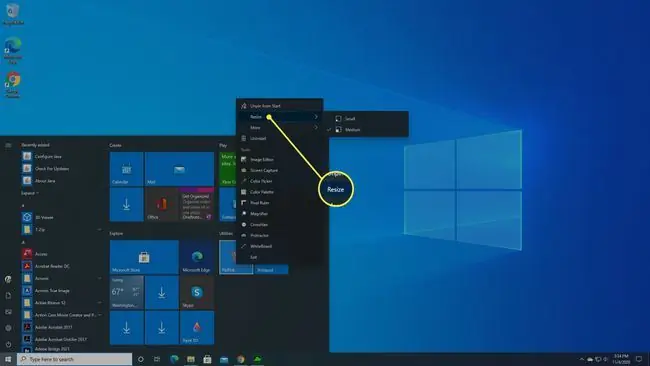
Qhov me me tsis qhia cov ntaub ntawv, qhov nruab nrab qhov loj yuav rau ntau lub apps, thiab qhov loj thiab qhov dav yuav ua tau - tsuav yog lub app txhawb nqa cov vuas nyob.
Yog tias muaj ib qho app koj tsis xav tso cov ntaub ntawv pobzeb nyob, nyem nyem rau nws, thiab xaiv Ntau > Tig lub pobzeb tawm. Cov no yog cov hauv paus ntawm sab xis ntawm Start menu.






